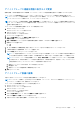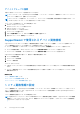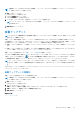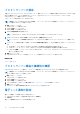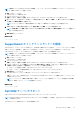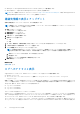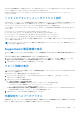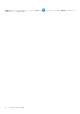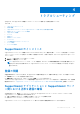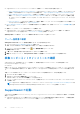Users Guide
Table Of Contents
- SupportAssist Version 2.1 for Dell OpenManage Essentials ユーザーズ ガイド
- 概要
- SupportAssist のインストール、アップグレード、およびアンインストール
- Dell SupportAssist の使用
- SupportAssist の起動
- SupportAssist をお使いになる前に
- デフォルトデバイスタイプ資格情報の設定
- ローカル SMTP 電子メールサーバーの設定
- デバイスのステータスの検証
- 接続性テスト
- デバイス資格情報の編集
- デバイス固有資格情報のデフォルトデバイスタイプ資格情報へのリセット
- デフォルトデバイスタイプ資格情報でのデバイス固有資格情報の上書き
- システムログコレクションのフィルタ処理
- システムログの手動送信
- システムログの自動収集の有効化または無効化
- システムログコレクションスケジュールの有効化または無効化
- システムログの定期収集のスケジュール
- デフォルトシステムログ収集スケジュール
- 特定のデバイスタイプにおけるシステムログコレクションのスケジュールの無効化
- ケースリストの表示
- デバイスインベントリの表示
- 表示されたデータのフィルタ処理
- 表示データからのフィルタの除去
- 表示されたデータの並べ替え
- デバイスのグループ化
- SupportAssist で使用されるデバイス資格情報
- システム資格情報の設定
- 自動アップデート
- プロキシサーバーの設定
- プロキシサーバー経由の接続性の確認
- 電子メール通知の設定
- SupportAssist のメンテナンスモードへの設定
- Dell OEM サーバーのサポート
- 連絡先情報の表示とアップデート
- ログへのアクセスと表示
- システムログコレクションへのアクセスと表示
- SupportAssist 製品情報の表示
- サポート情報の表示
- 文脈依存のヘルプへのアクセス
- トラブルシューティング
- Dell SupportAssist のユーザーインタフェース
- 関連文書およびリソース
- 付録(エラー コード)
デバイスグループの連絡先情報の表示および更新
連絡先情報、ご希望の連絡方法および時間帯、デバイスグループのパーツの発送先情報を表示または更新することができます。
デバイスグループの連絡先情報をアップデートすると、SupportAssist は、デバイスグループの連絡先に通知を送信できます。
メモ: デバイスグループの連絡先情報は、OpenManage Essentials 管理者、パワーユーザー、またはサイト管理者グループのメン
バーとしてログオンしている場合にのみ、アップデートすることができます。
メモ: デバイスグループの連絡先情報は、設定 > 連絡先情報 ページで設定することで、デフォルトの連絡先情報が上書きされ
ます。グループに含まれたデバイスに問題がある場合、SupportAssist は、(デフォルトの連絡先ではなく)デバイスグループの
連絡先に通知を送信します。
デバイスグループの連絡先情報を更新するには、次の手順を実行します。
1. デバイス タブをクリックします。
デバイスインベントリ ページが表示されます。
2. グループ タブをクリックします。
デバイスグループ ページが表示されます。
3. デバイスグループを選択します。
4. グループ処置の選択 リストで、連絡先の管理 を選択します。
連絡先の管理 ウィンドウが表示されます。
5. 設定 > 連絡先情報 ページで入力された連絡先情報を使用する場合は、デフォルトの使用 を選択します。
6. 連絡先のタイプを選択します。
● 一次
● 二次
7. 名、姓、電話番号、代替電話番号(任意)、電子メールアドレスをそれぞれ該当するフィールドに入力します。
8. ご希望の連絡方法、連絡時間帯、タイムゾーンを選択します。
9. パーツの発送(オプション)セクションで次を行います。
メモ: パーツ発送の情報はオプションです。Dell Technical Support の担当者が、サポートケースの解決には使用中の環境でパ
ーツを交換する必要があると判断した場合に、お客様の同意の下、事前に入力してある住所に交換パーツが発送されます。
メモ: デバイスグループパーツの発送先情報によって、設定 > 連絡先情報ページで設定したデフォルトのパーツ発送先情報
が上書きされます。不具合の解決にパーツの交換が必要な場合は、お客様の同意の下、交換用パーツが(デフォルトのパー
ツ発送先住所ではなく)デバイスグループのパーツ発送先住所に送付されます。
a. 該当するフィールドにそれぞれ住所、および市町村を入力します。
b. 国を選択します。
c. 該当するフィールドに都道府県名と郵便番号を入力します。
10. 保存 をクリックします。
デバイスグループ詳細の編集
お好みに合わせてデバイスグループの名前と削除を編集することができます。
メモ: デバイスグループ詳細は、OpenManage Essentials 管理者、パワーユーザー、またはサイト管理者グループのメンバーとし
てログオンしている場合にのみ、編集することができます。
デバイスグループの詳細を編集するには、次の手順を実行します。
1. デバイス タブをクリックします。
デバイスインベントリ ページが表示されます。
2. グループ タブをクリックします。
デバイスグループ ページが表示されます。
3. デバイスグループを選択します。
4. グループ処置の選択 リストで、グループの編集または削除 を選択します。
グループの編集または削除 ウィンドウが表示されます。
5. お好みに合わせて名前と説明を編集し、アップデート をクリックします。
Dell SupportAssist の使用 31